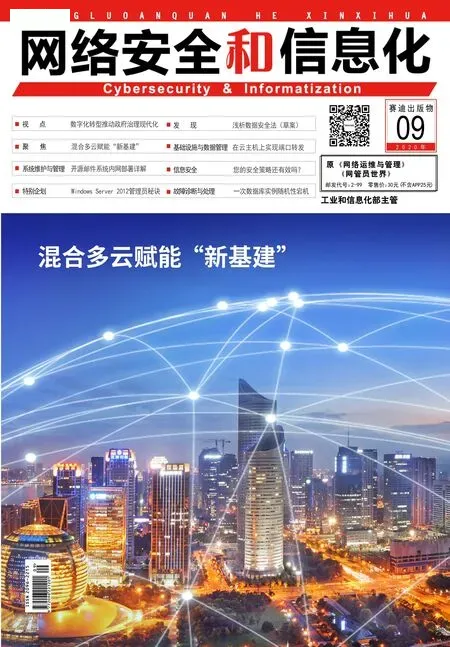远程协助功能的使用
2020-12-31顾武雄
网络安全和信息化 2020年9期
如何安装与使用远程协助功能呢?很容易,首先您可以开启服务器管理员接口中的添加角色及功能页面,来勾选“远程协助”功能进行安装。
接着,如果愿意接受远程协助的服务器,可以在其Windows 桌面左下方开始图标上,按下鼠标右键点击“系统”,然后在系统页面中点击“远程设置”项来开启属性页面。将“允许到这部计算机的远程协助连接”设置勾选,点击“高级”按钮继续。
在远程协助设置页面中,可以进一步设置保持有效连接的最大期限(默认6 h),并且可以决定是否要启用只允许执行Windows Vista 以上版本计算机连接的邀请。
确认完成了以上的设置操作之后,就可以进行远程协助的邀请与连接。远程协助功能的开启,除了可以经由“执行”窗口,输入“msra.exe”命令来开启之外,也可以从控制台的搜索字段中输入“远程”关键词来找到相关连接,然后只要点击“邀请某人连接至您的计算机并协助您,或为他人提供协助”连接即可。在此页面中,您就可以选择“邀请您所信任的人员协助您”或“协助邀请您的人员”,在此我们点击前者选项继续。
紧接着可以挑选邀请协助人员的方式,其中“使用快速连接”是最简化与最先进的方法。
但是却为何无法点击了?后面我们再来公布这个答案。在此我们先以点击“将此邀请保存为文件”,然后将此文件通过任何一种发送软件(例如Skype) 给受邀的专家。
接着您的远程协助程序,将会进入待命状态,其中页面中显示的密码,就是要远程专家连接时验证使用的密码。一旦成功连接进入后,本地端就可以和远程专家进行在线文字交谈,并且可以决定是否要提供控制权给远程的专家来进行操控。